Sửa lỗi Skype Keeps Disconnecting trên PC

Skype liên tục ngắt kết nối và kết nối lại cho thấy kết nối mạng của bạn không ổn định hoặc bạn không có đủ băng thông.
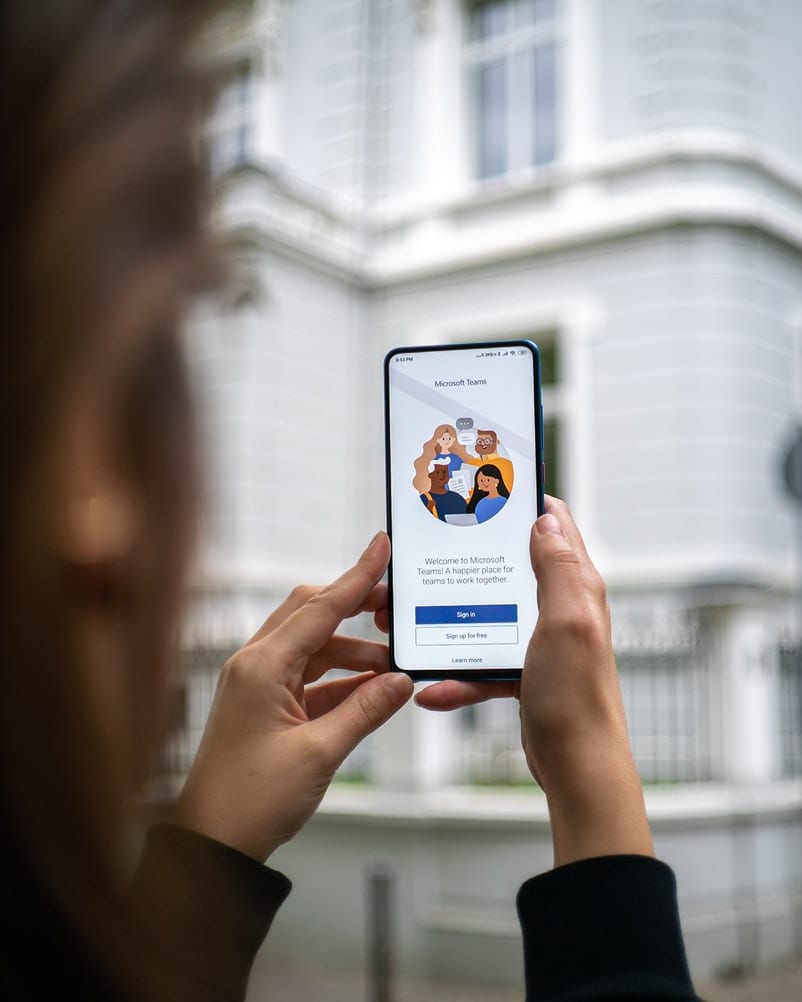
Không, không phải lỗi đánh máy, mà là Dbit ! Dbit là ứng dụng quản lý mật khẩu cho phép bạn chia sẻ mật khẩu giữa các thành viên trong nhóm. Những mật khẩu này là tạm thời và được mã hóa để đảm bảo bảo mật tối đa và không bao giờ được lưu vào ổ cứng. Thay vào đó, mật khẩu được tạo trên DBit được lưu trữ trên máy chủ đám mây của họ và sẽ bị xóa khi Mật khẩu hết hạn (chỉ trong vài phút).
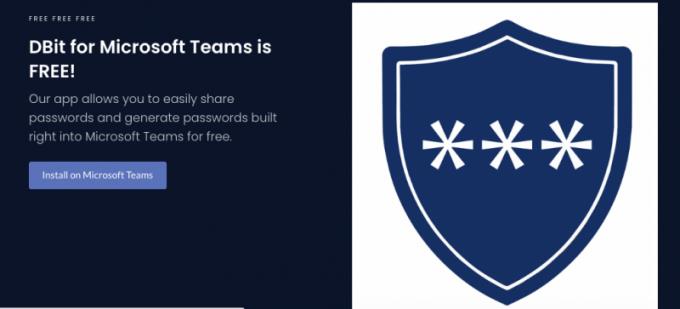
Tại sao phải chia sẻ mật khẩu? Có vẻ buồn cười khi chúng ta luôn được yêu cầu không bao giờ chia sẻ mật khẩu của mình với bất kỳ ai, nhưng đây là một ứng dụng được tạo ra để chia sẻ mật khẩu. Vâng, các thành viên trong nhóm chia sẻ mật khẩu để truy cập tài nguyên của nhóm. Ví dụ: nếu bạn cần quyền truy cập vào tài khoản email quản trị hoặc chế độ xem trang tổng quan, quản trị viên có thể gửi cho bạn mật khẩu tạm thời để truy cập một lần thông qua Dbit.
Thay vì để thông tin đăng nhập trên bàn cho cả thế giới xem, Dbit là giải pháp kỹ thuật số và riêng tư. Nó hoạt động tốt cho nhóm của bạn, cho dù nó được tạo ra từ năm hay mười lăm, và không có nhiều thứ để chạy nó!
May mắn thay, công cụ này có thể tích hợp với Microsoft Teams và không có đường cong học tập quan trọng nào.
Để sử dụng và tích hợp Dbit, bạn cần có tài khoản Microsoft 360 / Teams Trường học hoặc Cơ quan.
Từ bảng điều khiển Microsoft Teams của bạn, đi tới Ứng dụng.
Tìm kiếm và chọn Dbit.
Trong ứng dụng, nhấp vào Thêm.

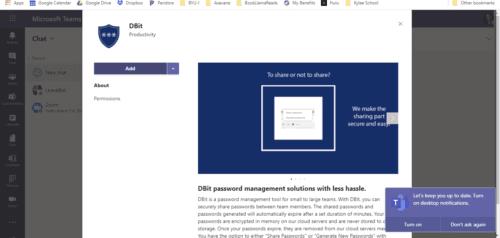
Đó là tất cả những gì bạn phải làm!
Bây giờ bạn đã thêm Dbit vào tài khoản Nhóm của mình, hãy tìm hiểu cách tận dụng nó.
Trên bảng điều khiển Microsoft Teams của bạn, điều hướng đến Nhóm trên thanh công cụ ở bên trái.
Chọn Ghi nợ.
Có hai tùy chọn được cung cấp trong cuộc trò chuyện: Chia sẻ mật khẩu và Tạo mật khẩu.
Để gửi mật khẩu cho ai đó, bất kể mật khẩu đó có mới hay không, hãy gắn thẻ người đó bằng ký hiệu @.
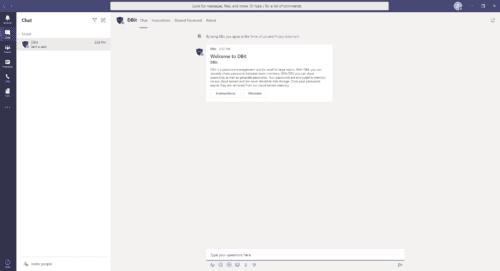
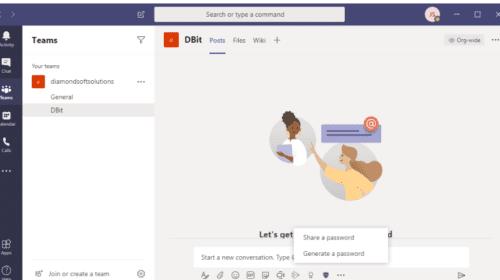
Chọn Chia sẻ mật khẩu.
Bạn sẽ điền vào một biểu mẫu. Nhập chính mật khẩu, mật khẩu dùng để làm gì và thời gian hết hạn.
Nhấp vào Gửi.
Biểu mẫu sẽ được nhúng vào một tin nhắn và được gửi đến người nhận mà bạn chọn. Tất cả những gì họ phải làm là Lấy lại mật khẩu để xem nó.
Bạn có thể buộc Mật khẩu hết hạn trước thời gian đặt trước bằng cách chọn Buộc hết hạn.
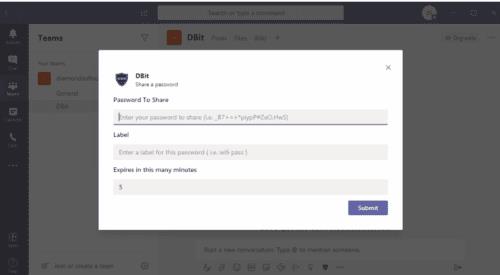
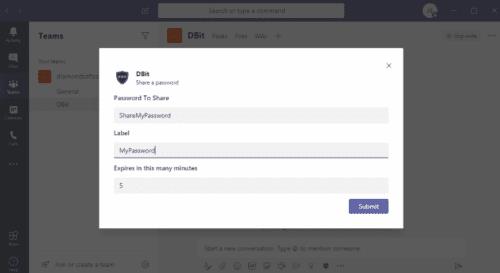
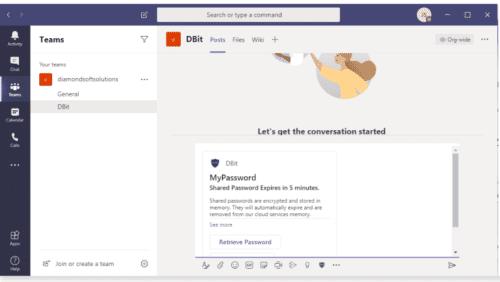
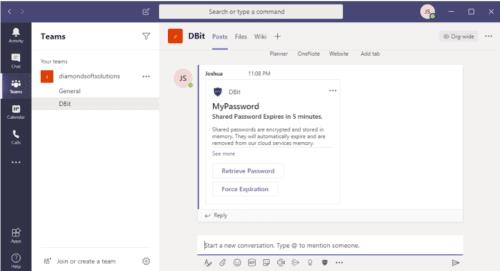
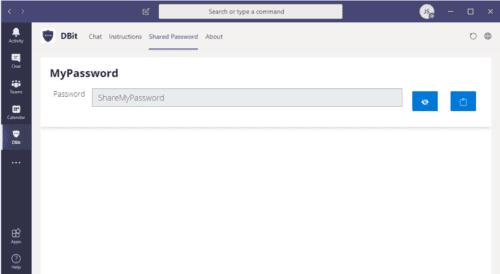
Tạo mật khẩu hầu hết theo các bước tương tự như Chia sẻ mật khẩu. Sự khác biệt duy nhất là bạn đang tạo mật khẩu mới thay vì chia sẻ mật khẩu hiện có.
Chọn Tạo mật khẩu.
Một biểu mẫu sẽ nhắc bạn điền vào số ký tự của mật khẩu được tạo duy nhất. Nếu bạn muốn thêm các ký tự đặc biệt (%, &, *, v.v.) vào Mật khẩu, hãy đảm bảo rằng hộp kiểm đã được chọn.
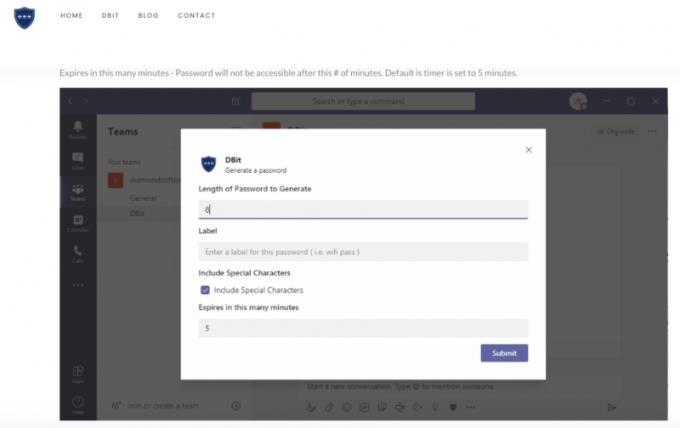
Thêm nhãn vào Mật khẩu để cho biết nó đang được sử dụng để làm gì.
Chọn thời gian hết hạn.
Nhấp vào Gửi.
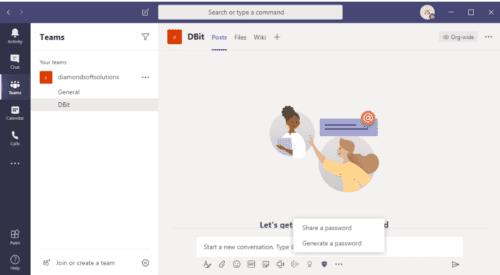

Bạn có thể xem mật khẩu bạn đã chia sẻ với các thành viên trong nhóm. Tuy nhiên, hãy nhớ rằng những mật khẩu này rất có thể đã hết hạn.
Để xem mật khẩu bạn đã chia sẻ với các thành viên trong nhóm, hãy chuyển đến tùy chọn Dbit ở bên trái của thanh công cụ Microsoft Teams. Điều này khác với chế độ xem Dbit đầu tiên nằm trong Nhóm. Trong giao diện này, bạn sẽ thấy bốn tùy chọn khác nhau ở trên cùng: Trò chuyện, Hướng dẫn, Mật khẩu được chia sẻ và Giới thiệu.
Chuyển đến tab Mật khẩu được chia sẻ.
Bấm vào biểu tượng con mắt để hiển thị Mật khẩu.
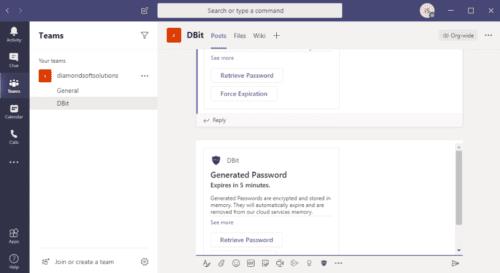
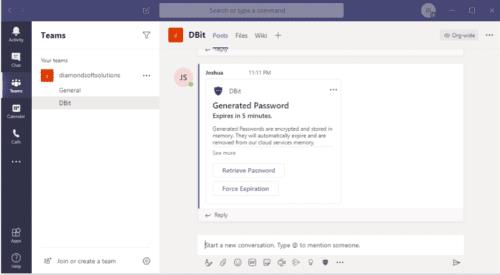
Hãy đối mặt với nó, hack xảy ra mọi lúc và không phải lúc nào lỗi của người dùng cũng gây ra nó. Một số người chỉ biết cách vào máy chủ. Đó là lý do tại sao Dbit đảm bảo rằng các biện pháp mã hóa của nó là tốt nhất. Khi mật khẩu được lưu trữ trên đám mây của họ, chúng được mã hóa bằng bảo mật AES-256 và khi được gửi đến các thành viên trong nhóm của bạn, thông qua HTTPS.
Bảo mật AES là một phương pháp mã hóa cần thiết cho an ninh mạng của chính phủ và được tạo ra cho chính phủ Hoa Kỳ. Thông tin tuyệt mật phải được mã hóa bằng AES-192 hoặc AES-256. Đó là một cách khá tốt để mã hóa dữ liệu. Nó miễn phí, linh hoạt và được biết là có khả năng chống lại cuộc tấn công tốt.
Bạn có thể dễ dàng nhận ra HTTPS vì nó được sử dụng trên khắp internet. Nó là một phương thức giao thức truyền thông chính được sử dụng để gửi dữ liệu một cách an toàn. Ồ, nhưng đó không phải là cách chúng ta bắt đầu URL của mình sao? Đại loại. HTTP là cách trình duyệt web giao tiếp với các trang web. HTTPS là phiên bản an toàn của điều này. HTTPS sử dụng SSL để giữ cho việc truyền dữ liệu ở chế độ riêng tư. Điều này có nghĩa là doanh nghiệp của bạn sẽ không được thế giới nhìn thấy.
Nếu bạn cần một cách an toàn, dễ dàng để chia sẻ mật khẩu, đặc biệt là nếu bạn đang từ xa ở nhà, hãy xem xét giải pháp dễ dàng này để quản lý mật khẩu. Nó không khó để học và rất an toàn.
Skype liên tục ngắt kết nối và kết nối lại cho thấy kết nối mạng của bạn không ổn định hoặc bạn không có đủ băng thông.
Hướng dẫn chi tiết cách bật phụ đề trực tiếp trên Microsoft Teams giúp người dùng theo dõi cuộc họp hiệu quả hơn.
Khi bạn quyết định rằng bạn đã hoàn tất tài khoản Instagram của mình và muốn xóa nó. Dưới đây là hướng dẫn giúp bạn xóa tài khoản Instagram của mình tạm thời hoặc vĩnh viễn.
Để sửa lỗi Teams CAA50021, hãy liên kết thiết bị của bạn với Azure và cập nhật ứng dụng lên phiên bản mới nhất. Nếu sự cố vẫn tiếp diễn, hãy liên hệ với quản trị viên của bạn.
Ngoài ra, hãy xem cách bạn có thể ghi lại cuộc họp Zoom cục bộ hoặc lên đám mây, cách bạn có thể cho phép người khác ghi lại bất kỳ cuộc họp Zoom nào.
Nhanh chóng tạo một cuộc thăm dò Skype để chấm dứt bất kỳ cuộc thảo luận nào. Xem chúng dễ dàng tạo ra như thế nào.
Nếu một số nhãn Google Maps không còn phù hợp, bạn chỉ cần xóa chúng. Đây là cách bạn có thể làm điều đó.
Nếu Microsoft Kaizala không hoạt động trên máy tính của bạn, hãy xóa bộ nhớ cache của trình duyệt, tắt tiện ích mở rộng và cập nhật phiên bản trình duyệt của bạn.
Để khắc phục lỗi Nhóm CAA301F7, hãy chạy ứng dụng ở chế độ tương thích với quyền quản trị viên và xóa dữ liệu đăng nhập Nhóm của bạn khỏi Trình quản lý thông tin xác thực.
Nghe âm thanh WhatsApp trước khi gửi nó có thể là một cách cứu nguy. Bằng cách xem trước âm thanh, bạn có thể nghe xem giọng nói của mình có đúng như ý bạn không. Đảm bảo rằng âm thanh bạn đang gửi trong WhatsApp là hoàn hảo bằng cách xem trước nó với các bước sau.








